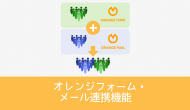完了ページ – 読者の登録/変更/解除完了ページのURLの編集
完了ページとは?
完了ページとは、読者が読者登録フォームから登録・解除・変更をしたあとに、表示されるサンキューページのURLの設定メニューです。
この登録完了・変更・解除ページは独自のウェブページやブログのURLに変更できます。
例えば、ブログを読んでいる途中で読者登録した場合、読者の心理としては、ブログの続きが読みたいですよね?
この機能は、読者登録した方限定でプレゼントを贈りたいときにも便利です。
ウェブサイトやブログ内にプレゼント用のページを作成して、そのページのURLを読者登録完了ページに設定するだけで簡単に読者限定のプレゼントを贈ることができます。
各ページの初期設定の完了ページは以下となります。クリックするとページサンプルを表示します。
-
- 読者登録完了ページ:独自ページに変更可
- 読者登録変更完了ページ:独自ページに変更可
- 読者登録解除完了ページ:独自ページに変更可
- ※読者登録(オプトイン機能使用時):独自ページに変更不可、独自URLの設定はできない仕様となり、こちらのページのプレビュー機能はございません。
※読者登録(オプトイン機能)の場合は、読者の登録メールアドレス宛へ確認メールを送付し、メール本文中に記載されているURLへアクセスし、同意した時点でメルマガ読者登録となり、読者登録時の標準ページ/独自URLのサンキューページが表示されます。
・オレンジフォーム連携を使用し、オレンジフォームで読者登録フォームを作成されている場合には、オレンジフォームの登録完了ページで独自URLの設定が行なえます。
・独自URLへの変更はオレンジメールビジネス版ユーザー限定機能となります。
・標準ページは、フォームのURLから直接フォームを開いたときのみ適用されます。HTMLで埋め込んだフォームから読者登録した場合は反映されず、一律で「登録が完了しました」というページに遷移します。(独自URLに変更している場合は、その独自URLのページに問題なく遷移いたしますのでご安心ください。)
登録・解除完了ページ設定の確認と設定方法
- [プラン管理]>[読者登録&変更&解除フォーム]>[完了ページ (設定)]メニューの(設定)をクリックします。
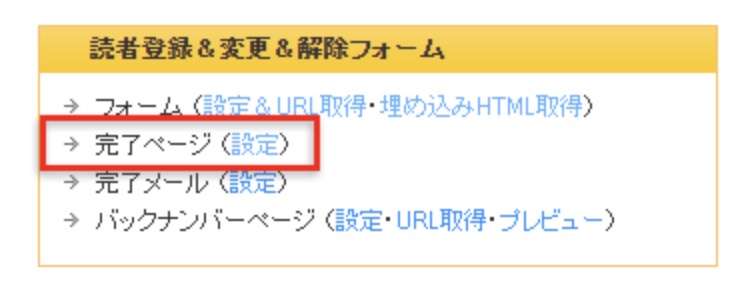
- [登録・解除完了ページ設定]ページが表示となり、こちらから登録・解除完了ページURLを設定します。
※未入力の場合、標準ページへ移動します。
※読者の登録・変更・解除時に、エラーの場合は、標準ページへ移動します。![[登録・解除完了ページ設定]](https://orange-cloud7.net/mail/support/wp-content/uploads/thankyoupage02.png)
- 独自のページを設定する場合には[独自/標準]の[独自]を選択して[完了ページURL(転送先URL)]を記入し、[保存]をクリックします。保存した後にプレビューをクリックして転送先URLがプレビューで表示されるかどうか確認してください。プレビューが別タブで開いたら設定は完了です。
![[独自/標準], [完了ページURL(転送先URL)]の設定](https://orange-cloud7.net/mail/support/wp-content/uploads/thankyoupage03.png)
- 独自の登録完了・変更・解除ページを設定した場合には、テスト読者登録を行って表示を必ずご確認ください。うまく転送されない場合には、標準ページが表示となります。1へ戻って設定をご確認ください。
登録完了ページで表示されるメッセージ内容は、有料版へのアップグレードをしていただくことで自由に変更いただけます。
ご希望の場合には、プラン変更ページよりプランの変更をお願いします。
プラン変更ページはこちら↓
https://id.os7.biz/admin/apply/
オレンジフォームとの活用方法
オレンジメールにご契約をいただきますとオレンジフォーム無料版(広告あり)のご利用も同時に可能になります。
オレンジフォームでアンケートフォームなどを作成して登録完了のご案内とともに簡易アンケートを取ることもできます。
作成したフォームのURLを転送先に設定することができます。
オレンジフォームの機能についてはオレンジフォーム機能一覧をご覧ください。
※オレンジフォームビジネス版(有料版)にアップグレードすると広告を消すことができます。
まとめ
読者登録完了・変更・解除ページは読者が登録した後に表示されるページです。特に設定を変更する必要がない場合にはそのままご利用ください。また独自のサンキューページなどがありましたらそちらのURLを設定することによって、プレゼントページやご自身のウェブサイトやブログに誘導することができます。ぜひ、ご活用ください。
お問い合わせは、お問い合わせフォームよりお願いいたします。